
パソコン転売をしていると、時にはパソコン裏のフタを開けて修理しないといけない時があります。
例えば、パソコンを起動した際に、毎回パソコンの時計表記が実際の時間と異なっている場合は、マザーボードの電池切れの可能性があります。
そんな時には、パソコンの中の内蔵電池(CMOS電池)というボタン電池を交換する必要があります。
今回は、初心者の私がCMOS電池をどうやって交換したかご紹介させて頂きます。
、
このようにパソコンの裏のフタを開けると

すぐ見つかれば良いのですが、下の方に隠れていたりすることもあります。
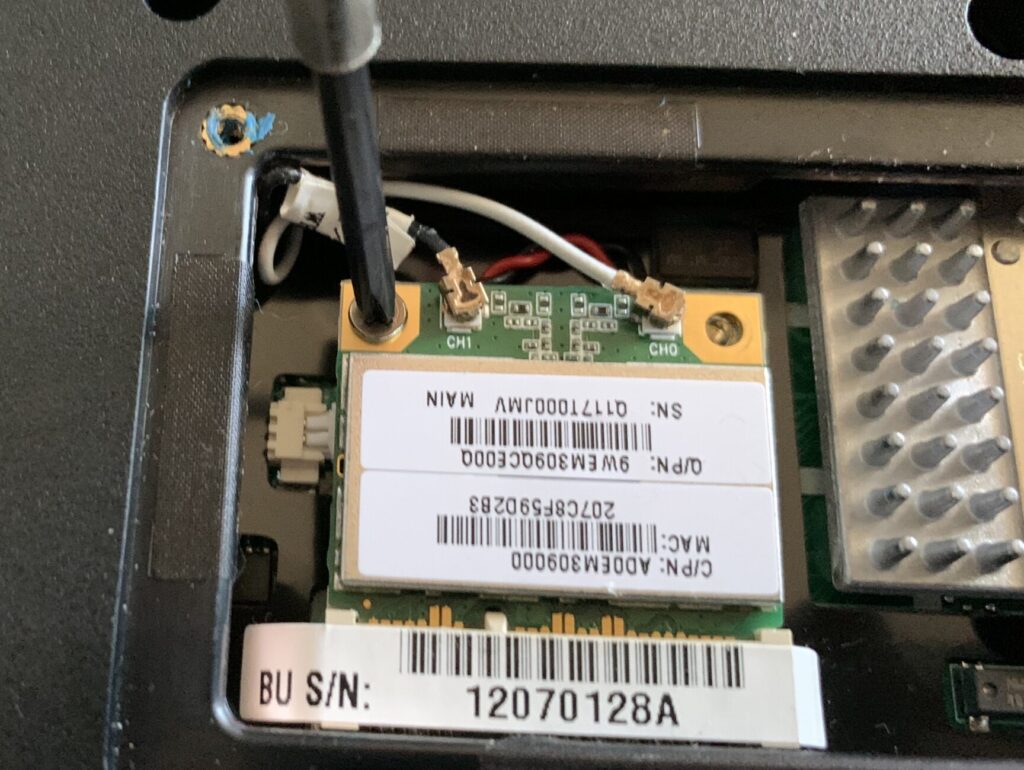
この下にCMOS電池がありました。
この写真では既に取り外しちゃってます(笑)

この下にCMOS電池がありました。
私が今回交換したパソコンはLavieLS350/F。
ML1220というCMOS電池でした。
パソコンによっては違う型の乾電池だったりするので、実際に確認してから購入する必要があります。
100円ショップで購入出来るようなメジャーなボタン電池を使っているパソコンもあれば、今回のようにAmazonでないと購入出来なかったものもあります。
ちなみに、有楽町のビッグカメラにも見に行きましたが、このML1220はありませんでした。

CMOS電池からこのコードを剥がして、

この赤と黒のコードを新しいCMOS電池に取り付ける必要があるのですが、
乾電池の+側に赤のコードを-側に黒のコードを取り付けます。
ちなみにこのCMOS電池ではこの「Panasonic」という文字がある方が+側です。

-側は何も文字はありません。

使ったテープは100円ショップで購入した「絶縁テープ」という電気を通さないテープです。
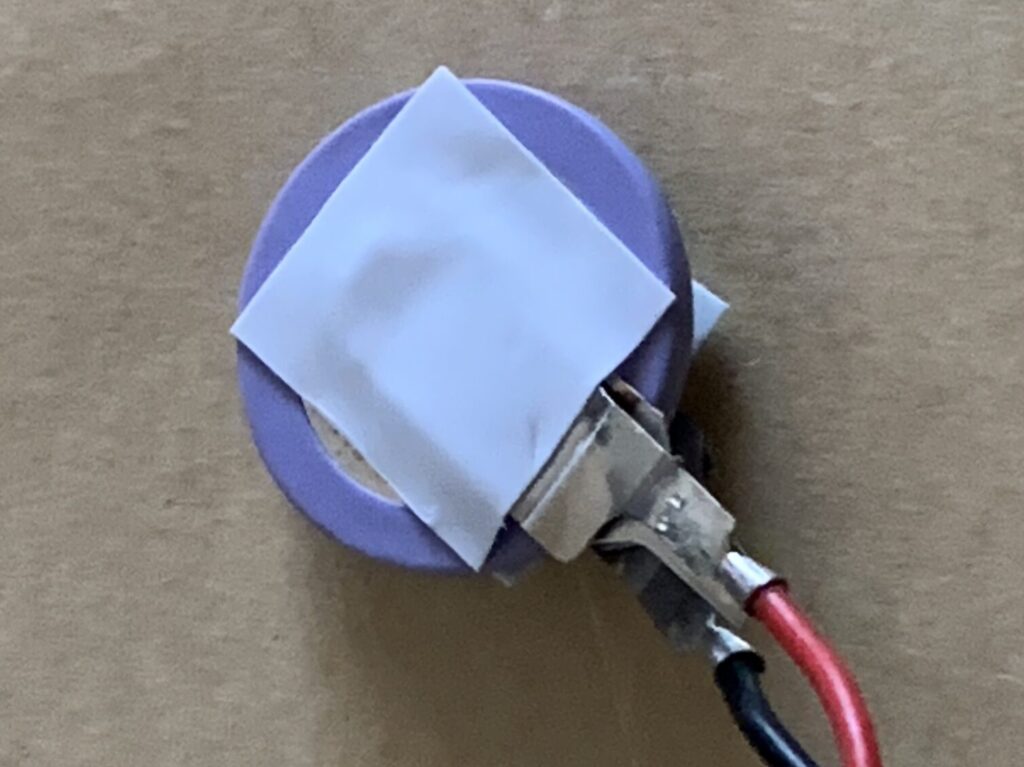
その上にもう一周テープでカバーしました。
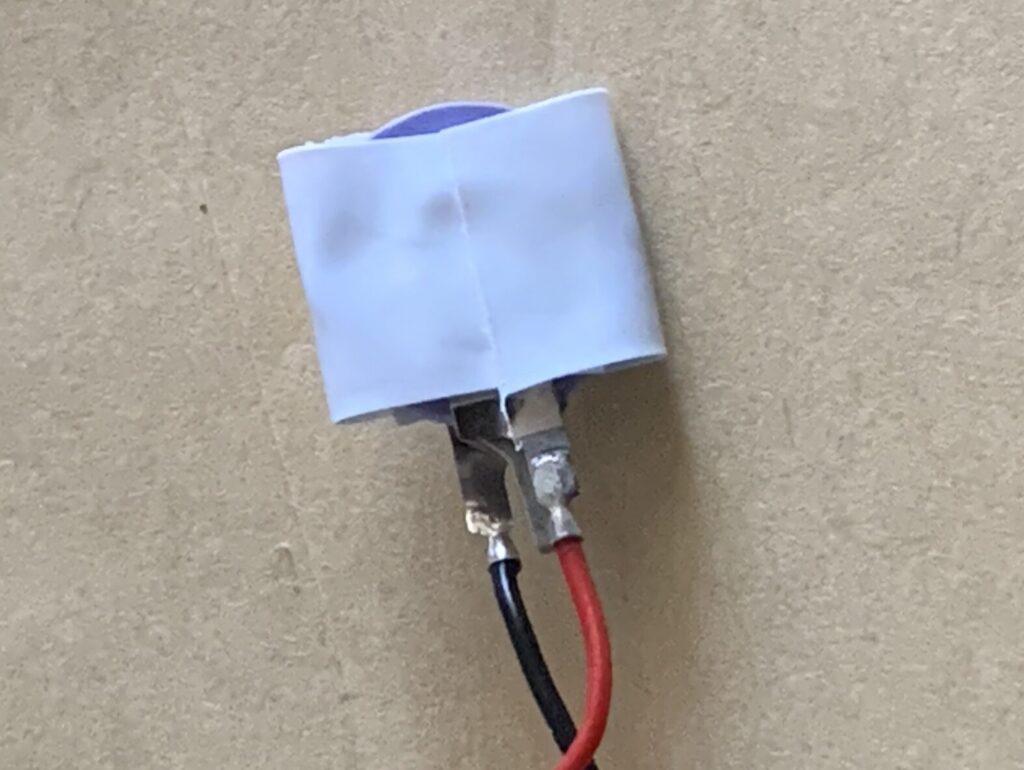
で、取り付けたのがこの写真。
あとは外した部品を元に戻してフタを閉めたら完成です。
ちなみに、CMOS電池のコードをパソコンから取り外す時はゆっくり引っ張れば取れます。
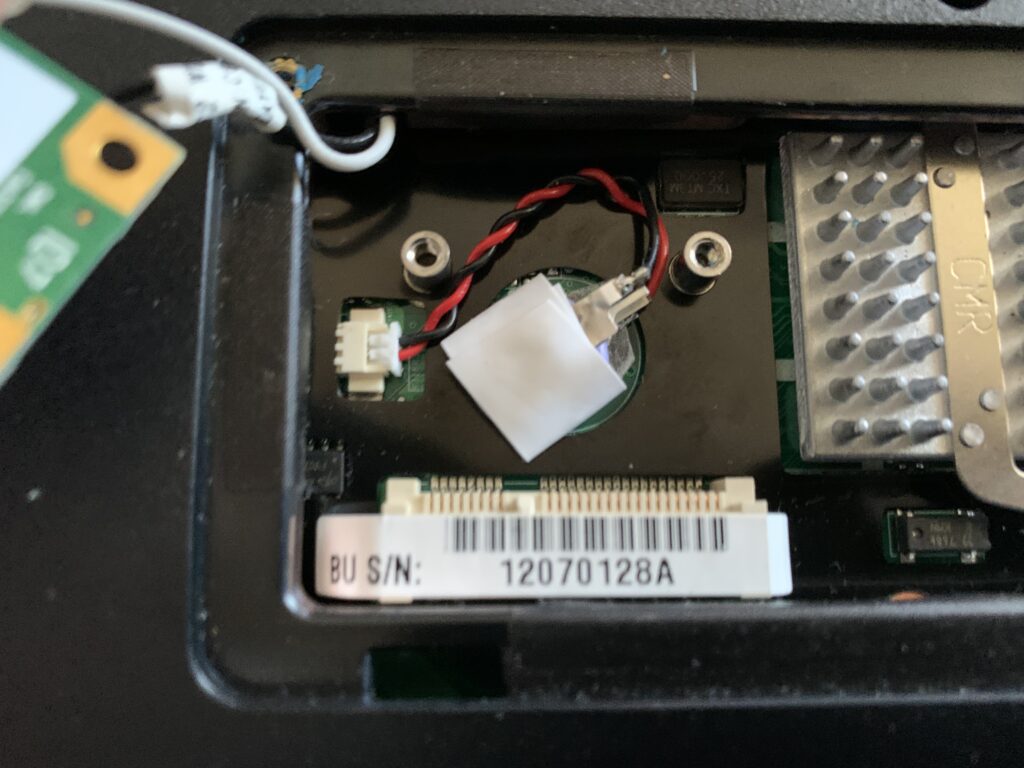
いかがでしたでしょうか?
今回の記事では、初心者の私でも出来たCMOS電池の交換についてご紹介させて頂きました。
私が色々なメーカーで仕入れた100台の中で、CMOS電池の交換をしたパソコンが3台、全部NECでした。
たまたまだったのかもしれませんが、私はなるべくNECの仕入れはは避けようと思っています。
こうやって私が無事に修理出来たのも、私が入っているパソコン塾「GBA」の掲示板で色々質問出来たからなんです。
質問したら先輩方が色々教えて下さって、ネットでは検索で出てこないような豊富な経験からのアドバイスももらえます。
ホント惜しみなくご自身の経験をシェアしてくれて有難いです。
コメントフォーム